统信UOS桌面操作系统教育版的安装方法
发布时间:2024年01月20日
原文链接:统信UOS桌面操作系统教育版的安装方法
hello,大家好!继我们之前详细介绍了统信UOS桌面操作系统的专业版、服务器版以及家庭版安装方法之后,今天我将带大家了解如何安装统信UOS的教育版,使用的是最新的1060镜像。
统信UOS教育版是专为教育环境设计的操作系统版本,它不仅提供了稳定、安全的系统环境,还特别针对教学需求进行了优化。无论您是教育工作者、学生还是学校IT管理员,这篇文章都将为您提供宝贵的信息。
1.选择“Install UOS Desktop 20”
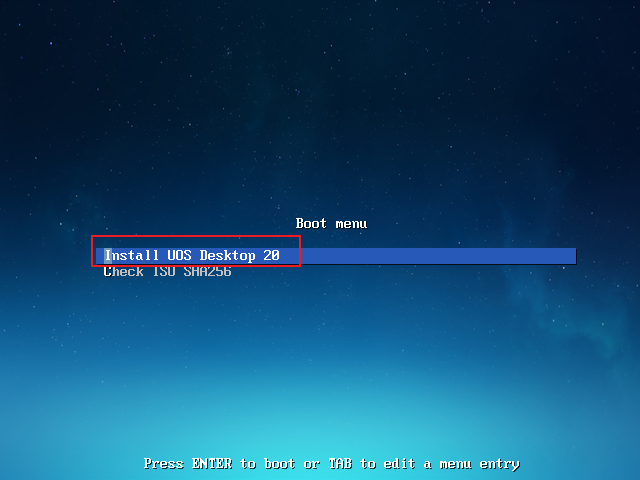
2.教育版的标志

3.选择语言

4.校验镜像文件中
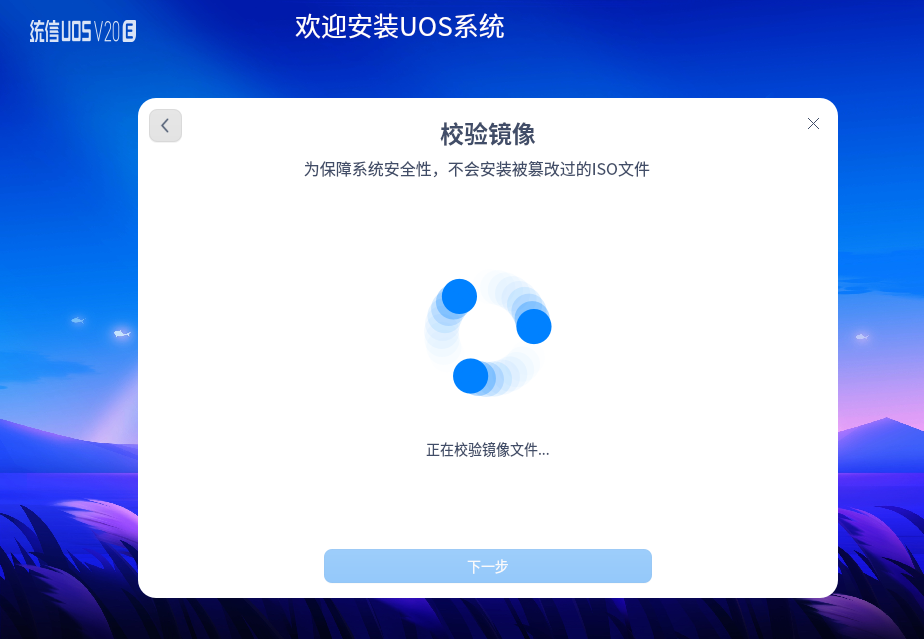
5.校验通过
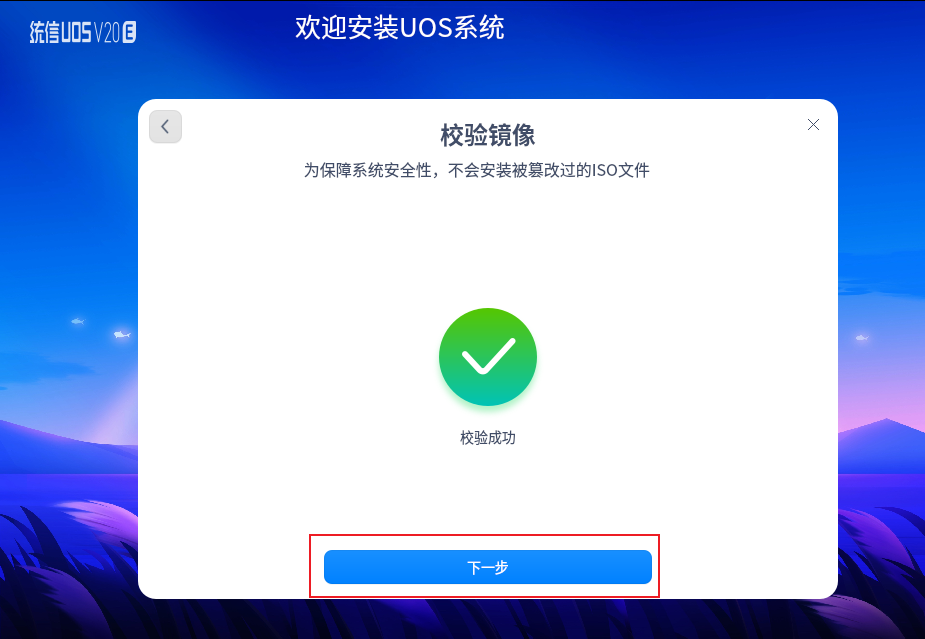
6.选择安装方式

7.选择是否需要“全盘加密”等
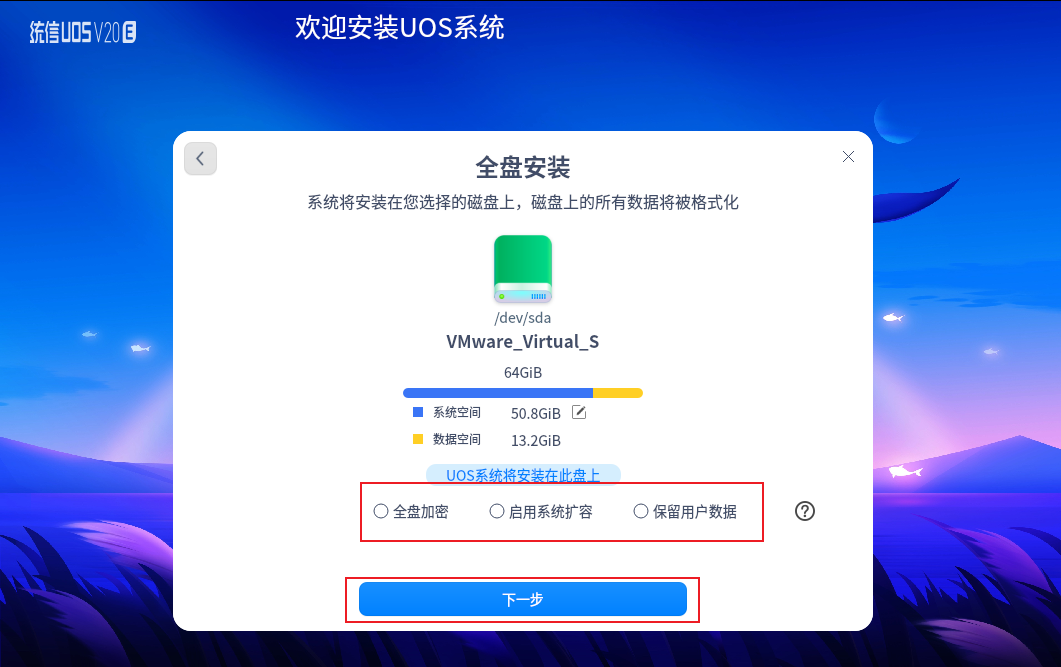
8.输入用户名密码
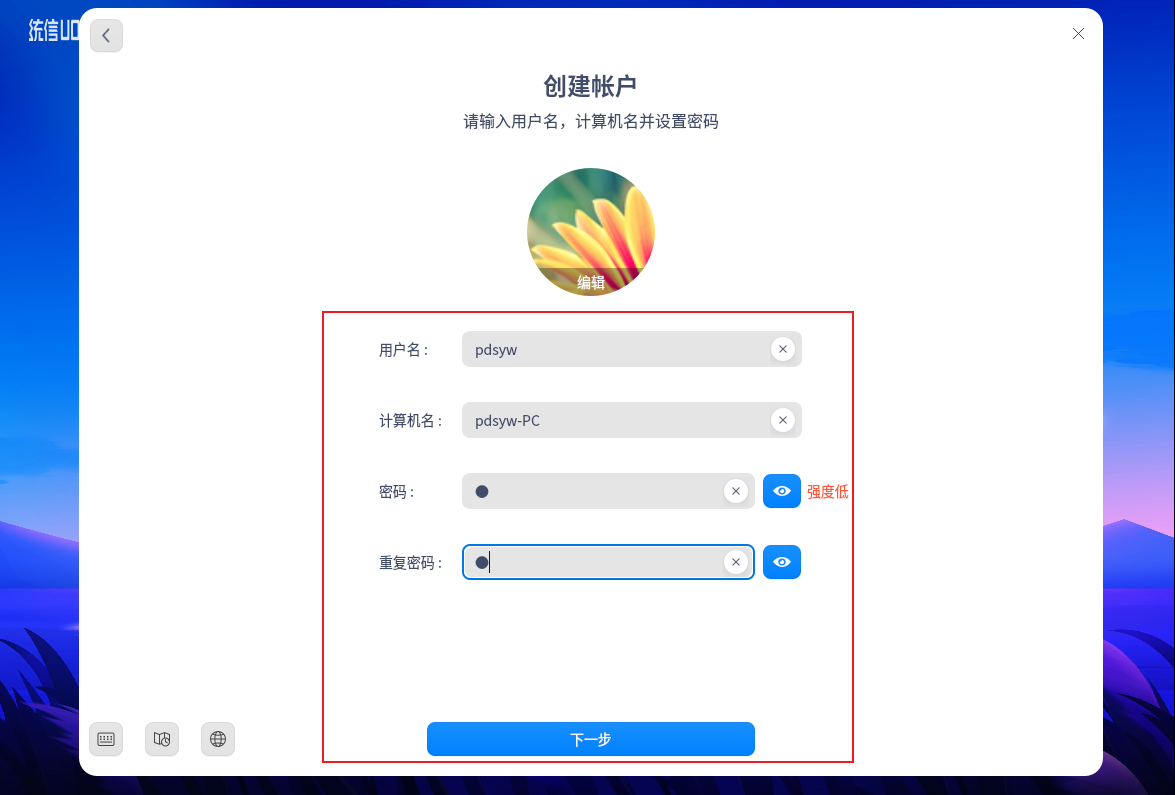
9.选择是否需要创建初始化备份

10.系统安装中

11.安装完成
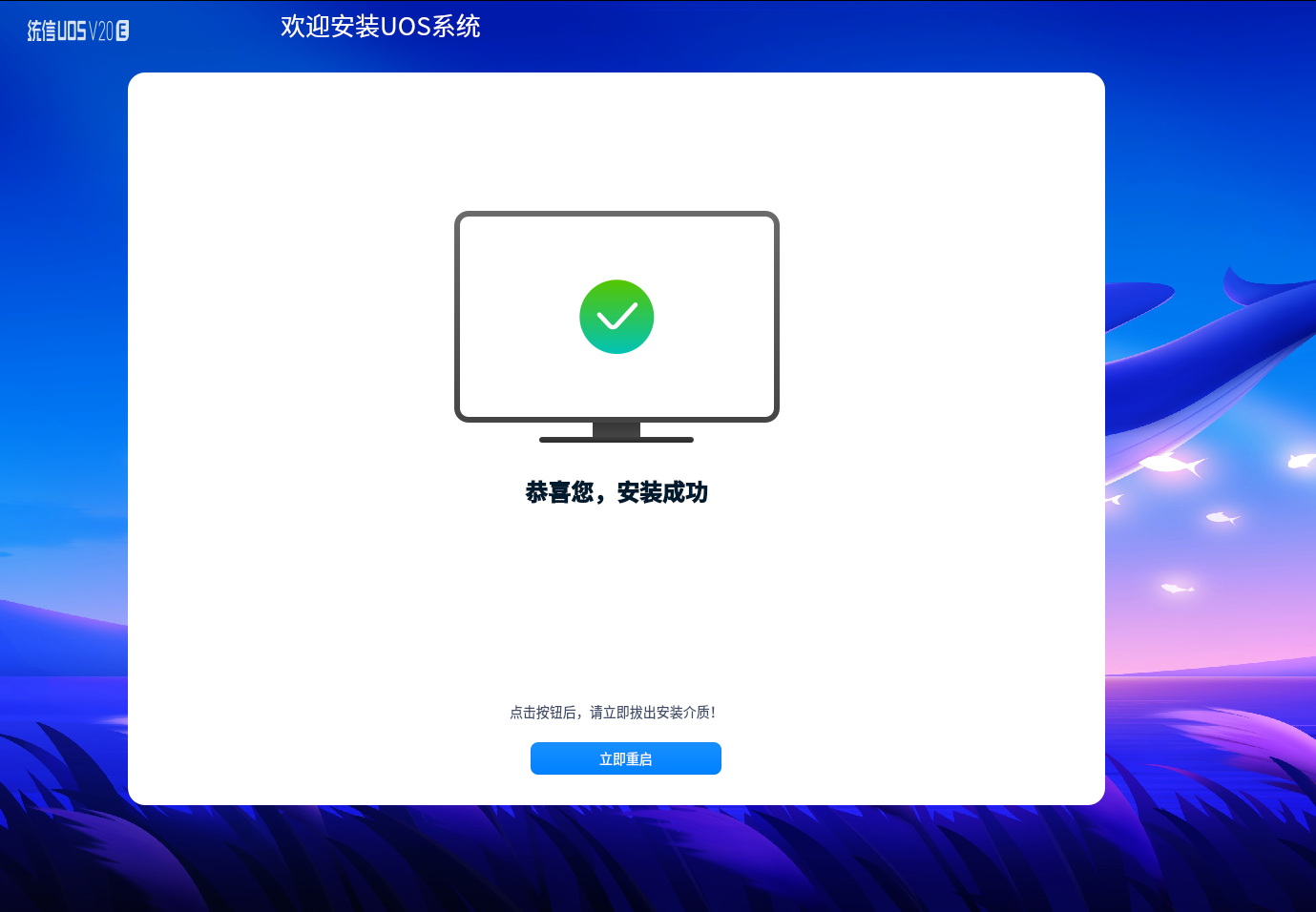
12.登录系统

13.查看1060更新内容

14.选择桌面样式
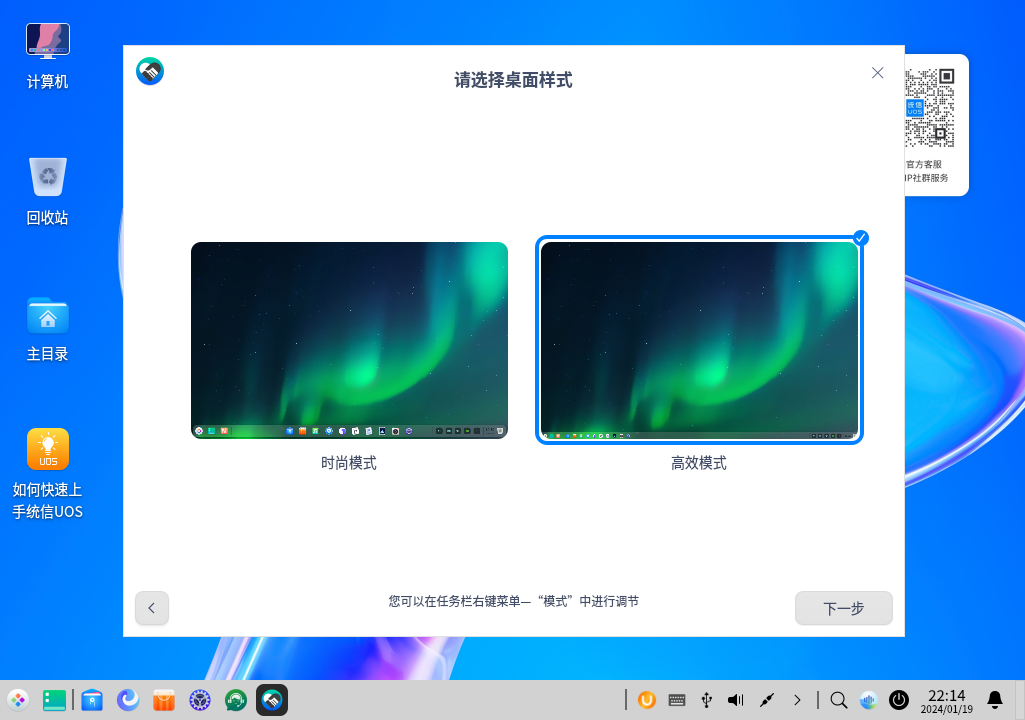
15.选择运行模式
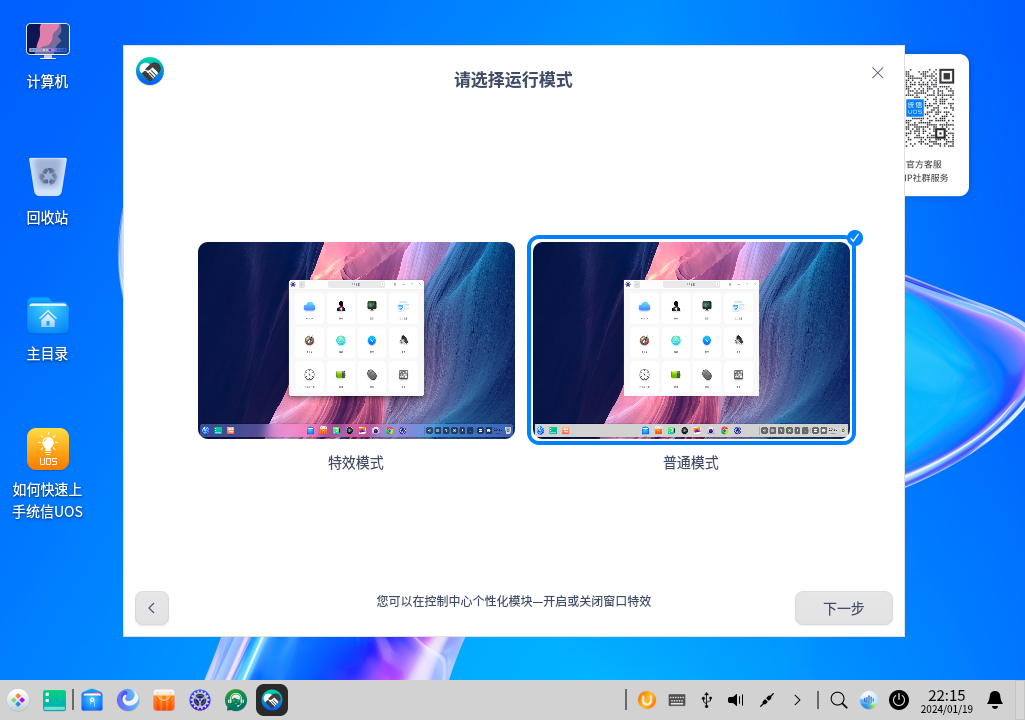
16.选择图标主题
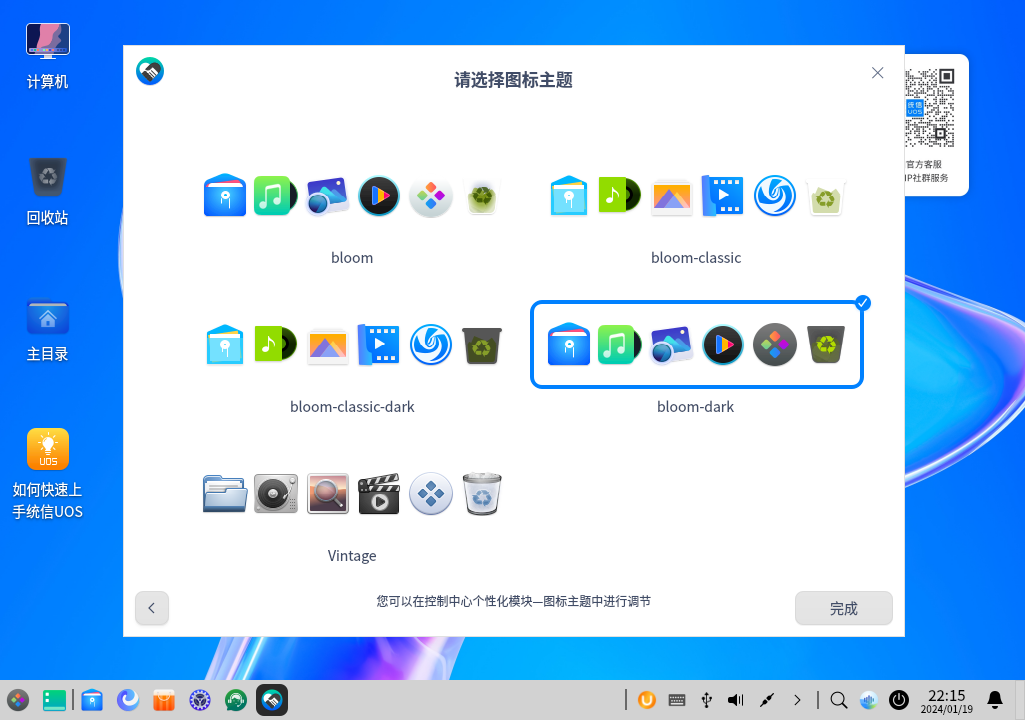
17.扫码进入官方社群
我们希望通过这篇文章,帮助每一位读者轻松掌握统信UOS教育版的安装过程,无论您的技术背景如何。同时,我们也欢迎大家在评论区分享安装过程中的经验或提出疑问。
请不要忘记分享和转发这篇文章,点击关注我们的公众号,并点赞“在看”。我们将继续为您带来更多关于统信UOS操作系统的实用技巧和深度解析。
非常感谢大家的阅读,期待在评论区看到您的反馈和交流!
文章来源:https://blog.csdn.net/m0_69493559/article/details/135715812
本文来自互联网用户投稿,该文观点仅代表作者本人,不代表本站立场。本站仅提供信息存储空间服务,不拥有所有权,不承担相关法律责任。 如若内容造成侵权/违法违规/事实不符,请联系我的编程经验分享网邮箱:chenni525@qq.com进行投诉反馈,一经查实,立即删除!
本文来自互联网用户投稿,该文观点仅代表作者本人,不代表本站立场。本站仅提供信息存储空间服务,不拥有所有权,不承担相关法律责任。 如若内容造成侵权/违法违规/事实不符,请联系我的编程经验分享网邮箱:chenni525@qq.com进行投诉反馈,一经查实,立即删除!
最新文章
- Python教程
- 深入理解 MySQL 中的 HAVING 关键字和聚合函数
- Qt之QChar编码(1)
- MyBatis入门基础篇
- 用Python脚本实现FFmpeg批量转换
- 4D毫米波雷达 OCULII 雷达 购买以及售后技术支持
- RGB全彩色到RGB稳定色的转换的python实现—— 数字图像处理
- 云架构俭约之道七法则(The Frugal Architect)
- 微信小程序实现地图功能(腾讯地图)
- Flutter Android开发实用技巧
- 使用minio实现大文件断点续传
- 绝地求生:天使与恶魔套装评测: 面具名片均可单买!
- C#中日期格式汇总
- 7-3 两种异常捕获小程序 --笔记篇
- 简单的HTTP服务器端代码